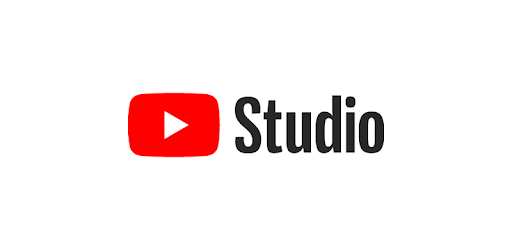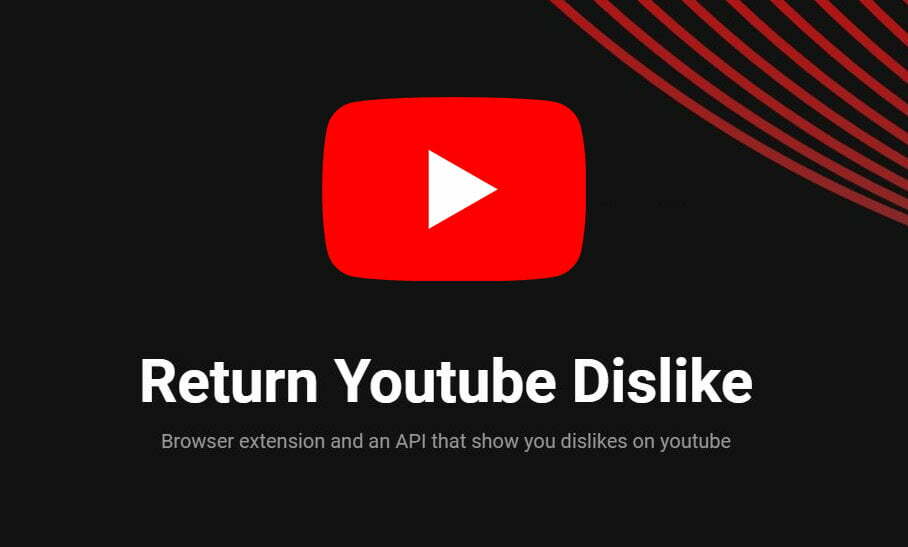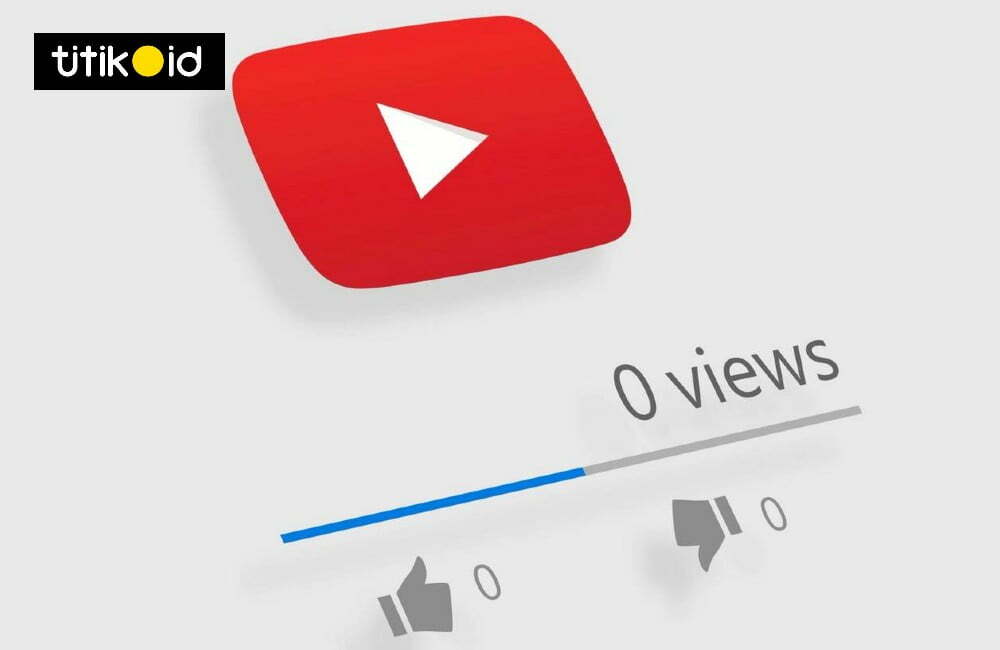Cara Mengetahui Dislike dan Like Youtube – Dislike merupakan fitur Youtube yang menunjukkan bahwa seseorang tidak menyukai video yang ada di Youtube tersebut.
Saat ini, pihak Youtube telah menghapus fitur dislike di Youtube. Lalu, bagaimana cara mengetahui dislike youtube? Simak beberapa langkah berikut ini.
Cara Mengetahui Dislike dan Like Video Youtube
1. Melalui Youtube Studio
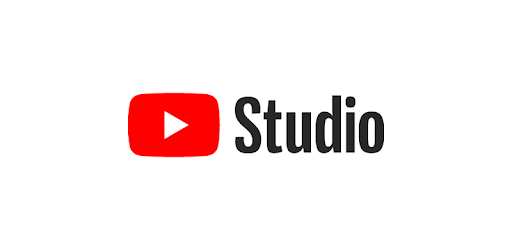
Cara mengetahui dislike Youtube yang selanjutnya dapat dilakukan melalui Youtube Studio. Jika cara sebelumnya dapat dilakukan oleh penonton video, cara satu ini dapat digunakan oleh para konten kreator atau youtuber untuk melihat like maupun dislike yang ada di video mereka.
Pertama, buka browser Anda kemudian ketikkan “Youtube studio” pada kolom pencarian. Kemudian, klik “Youtube Studio” yang ada di urutan paling atas hasil pencarian. Setelah itu, Anda akan dibawa ke halaman “Dasbor channel”.
Agar mempermudah melihatnya, ubah tampilan dasbor ke situs desktop dengan cara klik icon titik tiga yang ada di bagian pojok kanan kemudian pilih “Situs desktop”. Gulir dasbor ke bawah dan pilih menu “Analytics”. Selanjutnya, pilih “Ringkasan” dan gulir ke bawah kemudian pilih “Selengkapnya”.
Setelah itu, akan muncul grafik video dan pilih “Penayangan menurut Video” lalu “Metrik lainnya”. Pilih menu bagian “Interaksi” dan pilih “Tidak Suka” maka akan muncul jumlah dislike pada rentan waktu tertentu. Rentang waktu tersebut dapat Anda ubah sesuai dengan keinginan Anda.
2. Melalui Return Youtube Dislike
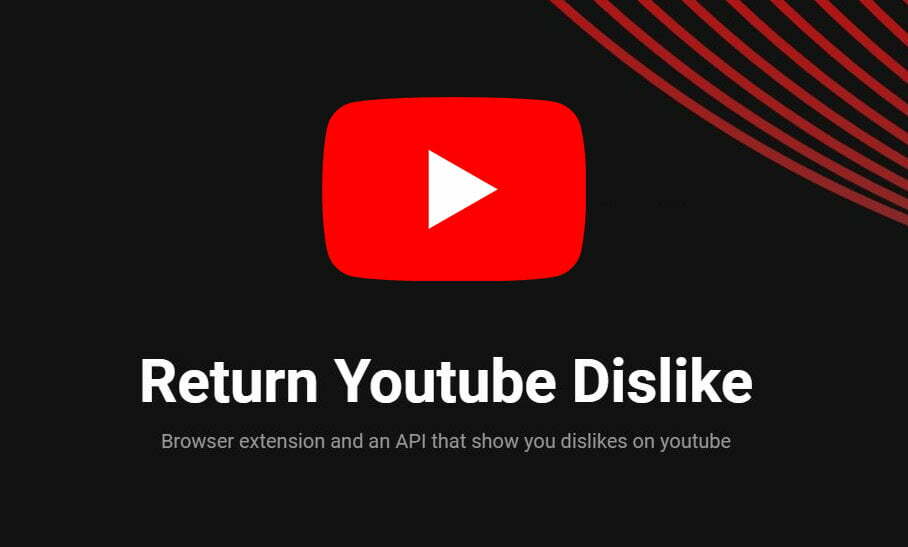
Meskipun pihak Youtube sudah menghapus fitur dislike video, namun banyak developer yang mengembangkan aplikasi untuk memunculkan dislike kembali di Youtube. Agar fitur dislike di dapat terlihat, Anda harus mengaktifkan extension atau add ons yang bernama Return Youtube Dislike.
Tahap yang pertama, buka halaman Google Chrome Anda, kemudian pilih Extension Google Chrome. Kemudian, carilah Add ons dengan nama Return Youtube Dislike. Jika sudah ketemu, klik tombol “Tambahkan ke Chrome” kemudian klik menu “Add Extension”.
Setelah itu, buka Youtube dan carilah video yang ingin Anda lihat like dan dislikenya. Ketika semua tahap di atas telah berhasil dilakukan, maka tombol like dan dislike video yang ada di Youtube akan tampil kembali seperti Youtube yang sebelumnya.
Ini tidak hanya berlaku pada Google Chrome saja. Jika menggunakan Mozilla ataupun browser lain, Anda dapat menggunakan add ons atau extension dengan nama yang sama yaitu Return Youtube Dislike.
3. Melalui Download Video
Cara ketiga untuk mengetahui dislike youtube yaitu melalui download video. Langkah pertama, bukalah Youtube Anda. Setelah itu, carilah video dengan fitur like dan dislike yang disembunyikan. Kemudian, pilih tombol download yang ada di baris like dan dislike tersebut.
Selanjutnya, buka menu “Library” kemudian pilih “Downloads”. Lalu, klik “Pause” saat proses download berjalan. Pastikan bahwa Anda belum selesai men-download video tersebut. Setelah itu, lanjutkan dengan mematikan data mobile handphone Anda.
Langkah selanjutnya yaitu membuka video yang sudah didownload setengah tersebut. Buka menu “Koleksi” kemudian pilih “Hasil download” untuk menemukan hasil download-an tersebut. Setelah itu, akan muncul like dan dislike pada video tersebut yang sebelumnya telah disembunyikan.
Sementara untuk melihat dislike yang disembunyikan melalui PC/Laptop caranya hampir sama. Konsep dasarnya yaitu dengan klik Ctrl + Shift + C secara bersamaan. Kemudian, dilanjutkan dengan klik tombol like atau dislike untuk menemukan elemen yang menampilkan fitur suka atau tidak suka.
4. Melalui Youtube Dashboard
Hampir sama dengan sebelumnya, cara satu ini dapat digunakan untuk melihat dislike oleh para Youtuber maupun konten kreator. Pertama, buka Google Chrome kemudian ketikkan “Youtube dashboard” lalu enter.
Pilih “Youtube Dashboard” yang ada di tampilan paling atas hasil pencarian. Setelah itu, akan muncul halaman “Creator Studio” lalu cari dan pilih menu “Analytics”. Kemudian, pilih menu “Likes and dislikes” maka akan muncul jumlah like dan dislike yang ada pada video Anda.
Baca Juga: Cara Live Streaming Youtube
Pada dasarnya, Anda tidak bisa melihat siapa yang memberikan dislike dan like pada video Youtube karena hal tersebut termasuk privasi. Cara mengetahui dislike Youtube yang sudah dijelaskan di atas pun hanya dapat digunakan untuk mengetahui jumlah dislike saja, bukan siapa yang memberikan dislike.
Rekomendasi Lainnya:
- Cara Memutar Music YouTube di Background Memutar YouTube di Background - Selain platform yang berisi konten berupa video, Anda juga bisa memutar music melalui YouTube. Bahkan, Anda bisa memutarkan di latar belakang tanpa aplikasi tambahan. Cara…
- Cara Menghapus Akun Instagram Bagaimana Cara Menghapus Akun Instagram / Hapus Secara Permanen dan Sementara. Menonaktifkan Instagram Lewat HP / Laptop dengan Mudah. Ragam media sosial yang unik menjadi salah satu perantara untuk para…
- Cara Upload Video ke YouTube dan Tips Upload Video… Upload Video YouTube - Untuk menjadi seorang youtuber, maka harus ada video yang diunggah ke YouTube terlebih dahulu. Sebenarnya, cara upload video ke YouTube ini sangat mudah untuk dijalankan. Namun…
- Website Penyedia Footage Video Gratis Bebas Hak Cipta Website Penyedia Footage - Footage video adalah materi yang mentah hasil rekaman langsung yang berasal dari kamera video. Ada beberapa website penyedia footage video gratis bebas hak cipta. Di bawah…
- Cara Mengubah Akun Instagram ke Profil Bisnis Cara Mengubah Akun Instagram ke Profil Bisnis - Menggunakan media sosial untuk memasarkan produk agar lebih dikenal dan menjangkau lebih luas pelanggan bukan lagi rahasia. Selain itu, Anda dapat membuat…
- Cara Mengetahui Tag Video Youtube Orang Lain 5 Cara Mengetahui Tag Video Youtube - Tags video Youtube memiliki peranan penting untuk membuat konten lebih mudah dipahami oleh aplikasi ini, sehingga bisa muncul di beranda. Lalu, bagaimana cara…
- 7 Konten YouTube yang Menarik dan Simple Bagi seorang konten kreator perlu memikirkan terkait ide konten youtube yang akan dibuat. Karena mencari ide konten YouTube yang menarik termasuk dalam langkah yang cukup sulit. Apalagi bila ini termasuk…
- Cara Download Video Facebook Cara Download Video Facebook - Beragam konten menarik bisa ditemukan secara mudah melalui media sosial, seperti Facebook. Tidak jarang para pengguna tertarik untuk mengunduh konten video yang dirasa unik dan…
- Cara Transfer Pulsa Telkomsel Mau tahu cara transfer pulsa Telkomsel ? Jangan khawatir, karena Telkomsel sudah menyediakan fungsi untuk saling memberi pulsa. Layanan pulsa merupakan salah satu layanan yang paling banyak digunakan. Layanan ini…
- Cara Membuat Grup di Instagram Sejak Instagram dibeli oleh Facebook, banyak fitur Instagram yang diadaptasi dari Facebook, termasuk membuat grup. Jika Anda masih belum tahu caranya, pelajari selengkapnya tentang cara membuat grup di Instagram di…
- Musik Gratis Yang Bisa Dipakai Agar Tidak Terkena… Untuk backsound konten Youtube, kini Anda bisa menggunakan music gratis. Namun, pastikan untuk memilih musik gratis yang bisa dipakai agar tidak terkena copyright Youtube. Untuk informasi tempat mendapatkannya, dan tips…
- 3 Cara Nonton YouTube di TV dengan Mudah Jika terbiasa menonton YouTube di hp, maka saatnya mempraktekkan cara nonton youtube di tv sehingga layar lebih lebar. Memang ada cara untuk menghubungkan antara keduanya. Namun penggunaan televisi juga menjadi…
- Cara Merangkum Video YouTube Secara Otomatis YouTube menjadi salah satu media sosial yang menyuguhkan banyak konten positif dan bermanfaat bagi para penonton. Berikut ini akan dijelaskan cara merangkum video YouTube dengan hasil berupa tulisan, seperti rangkuman…
- Cara Membuat Konten YouTube dan Ide-ide yang Menarik Di era digital seperti sekarang ini, YouTube sudah makin banyak dikenali oleh para warganet terutama di Indonesia. Maka dari itu, perlu diketahui pengguna tentang cara membuat konten YouTube yang menarik…
- Cara Menghapus Cache dan Cookies Instagram Apakah aplikasi Instagram yang Anda gunakan mulai lemot atau lambat? Jangan khawatir, Anda bisa memperbaikinya dengan membersihkan cache dan cookies Instagram agar bisa digunakan kembali tanpa masalah. Namun sayangnya masih…
- Aplikasi Download Video YouTube Terbaik di PC Aplikasi download video YouTube memang banyak dicari oleh sebagian besar pengguna internet. Dengan menggunakannya, maka semua konten yang terunduh bisa ditonton dengan cara offline. Oleh karena itu, ada beberapa rekomendasi…
- Download Audio Spectrum Mentahan Green Screen Download Audio Spectrum Mentahan Green Screen - Audio spectrum merupakan salah satu efek yang akan membuat konten Youtube Anda semakin menarik. Efek audio spectrum mentahan dapat dibuat sendiri atau download…
- Cara Membuat Banner Header Youtube di Android Banner Header Youtube memiliki peranan cukup penting dalam memperindah tampilan youtube Anda. Penting sekali membuat banner header youtube dengan desain yang bagus. Namun, tenang, cara membuat banner header youtube di android…
- Cara Membaca DM Instagram Tanpa Ketahuan Ingin melihat pesan DM di IG tanpa membukanya agar pengirimnya tidak tahu? Anda tidak perlu khawatir tentang ini karena sangat mudah untuk membaca DM Instagram tanpa ketahuan. Pada umumnya pengguna…
- Cara Mengaktifkan Notifikasi Instagram Orang Tidak mau ketinggalan update dari postingan, IG story, IGTV atau live streaming seseorang di Instagram? Tenang saja, mengaktifkan notifikasi postingan dan IG story di akun Instagram orang lain sangatlah mudah.…
- Cara Melaporkan Akun Instagram Jika Anda menemukan akun IG spam, penipuan toko online atau akun palsu yang sangat mengganggu saat bermain Instagram, Anda perlu segera melaporkan akun tersebut agar segera dibanned dari Instagram. Pasalnya,…
- Cara Menyembunyikan Jumlah Subscriber Youtube Hide Subscriber Youtube - Biasanya jumlah subscriber pada channel Youtube memang otomatis terlihat. Tetapi, tidak semua youtuber ingin mengeksposnya. Kalau Anda tidak ingin menampilkannya, ada cara menyembunyikan jumlah subscriber Youtube…
- Cara Mematikan Komentar YouTube Cara Mengaktifkan dan Mematikan Komentar YouTube - Terkadang komentar negatif di YouTube dapat membuat kita down. Salah satu cara menangani hal tersebut adalah mematikan kolom komentar. Lalu, bagaimana caranya? Berikut beberapa…
- Aplikasi Youtube Vanced, Kelebihan dan Kekurangannya Sebagai platform yang banyak digunakan, beragam iklan tentu cukup mengganggu. Untuk mengantisipasi gangguan tersebut maka terciptalah aplikasi youtube vanced. Ini merupakan aplikasi mod yang bisa dimanfaatkan oleh pengguna. Banyaknya iklan…
- Cara Memasang Link Sosial Media di Banner Header Youtube Sebagai youtuber, Selain melakukan promosi secara langsung, Anda bisa mempelajari trik-trik yang dapat mengoptimalkan jumlah pengunjung dan meningkatkan branding channel. Salah satu metode yang bisa digunakan adalah dengan cara memasang…